U kunt dit proces uitschakelen met Taakbeheer
- Het bestand textinputhost.exe maakt het tekstinvoerproces in het Universal Windows Platform mogelijk.
- Virussen of malware kunnen dit bestand dupliceren en problemen veroorzaken.
- U kunt dit proces uitschakelen door de naam van het bestand te wijzigen.
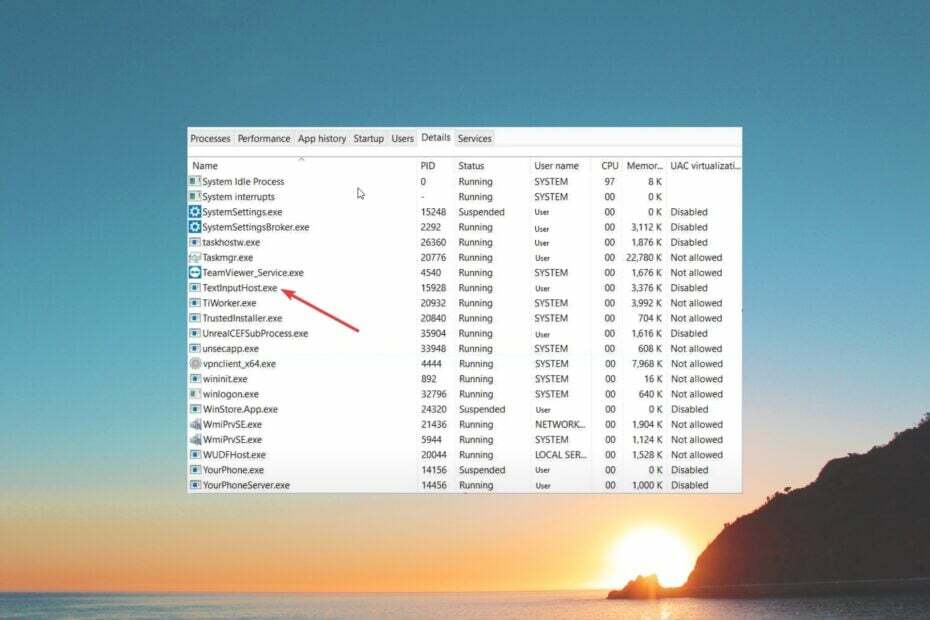
XINSTALLEREN DOOR OP HET DOWNLOADBESTAND TE KLIKKEN
- Restoro pc-reparatieprogramma downloaden dat wordt geleverd met gepatenteerde technologieën (octrooi aanwezig hier).
- Klik Start scan om Windows-problemen te vinden die pc-problemen kunnen veroorzaken.
- Klik Alles herstellen om problemen op te lossen die van invloed zijn op de beveiliging en prestaties van uw computer.
- Restoro is gedownload door 0 lezers deze maand.
Er zijn verschillende uitvoerbare bestanden en achtergrond processen die nodig zijn om uw pc soepel te laten werken en alle processen uit te voeren. De textinputhost.exe is zo'n uitvoerbaar bestand.
In deze handleiding leggen we uit wat textinputhost.exe is en hoe u het kunt uitschakelen. We zullen ook bespreken of dit een veilig bestand is en op uw pc moet blijven staan of niet. Laten we er meteen op ingaan.
- Wat is TextInputHost.exe?
- Hoe weet ik of het bestand textinputhost.exe gevaarlijk is?
- Hoe schakel ik textinputhost.exe uit?
- Wijzig de bestandsnaam
- Hoe verwijder ik textinputhost.exe van mijn pc?
- 1. Scan de pc op virussen
- 2. Schakel Asus GPU Tweak II uit
- 3. Voer een SFC-scan uit
Wat is TextInputHost.exe?
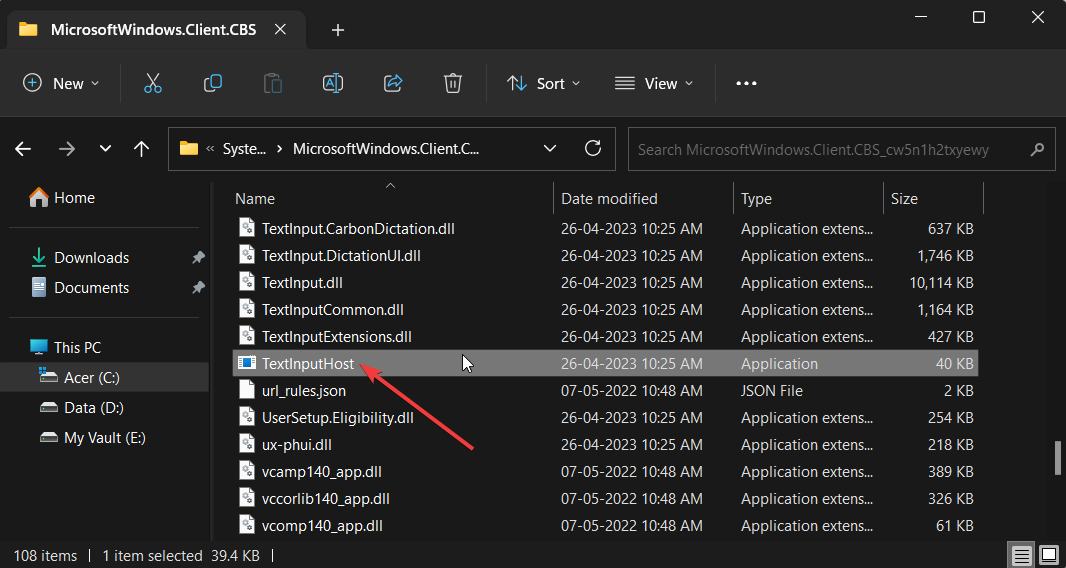
De textinputhost.exe is een belangrijk uitvoerbaar bestand van Microsoft. Het is met name een onderdeel van het Windows Feature Experience Pack en staat vaak bekend als Windows System File of Microsoft of GameEngine of UX.Client. ST.
Het is verantwoordelijk voor het tekstinvoerproces voor UWP (Universal Windows Platform). Het is dus belangrijk voor het Windows-besturingssysteem om dit bestand te hebben voor een goede werking.
U vindt het bestand textinputhost.exe in het C:\Windows\SystemApps\MicrosoftWindows. Cliënt. CBS_cw5n1h2txyewy\InputApp\ of C:\Windows\SystemApps\MicrosoftWindows. Cliënt. CBS_cw5n1h2txyewy\ locaties.
Maar net als elk ander exe-bestand kan malware of een virus het bestand TextInputHost.exe maskeren of dupliceren en de prestaties van uw computer beïnvloeden.
Hoe weet ik of het bestand textinputhost.exe gevaarlijk is?
We hebben u de daadwerkelijke locatie gegeven waar u het bestand textinputhost.exe kunt vinden. Als het bestand op een andere locatie op uw pc wordt gevonden, is de kans groter dat dit bestand niet legitiem is en een geïnfecteerd bestand is.
U moet dus eerst de locatie van het bestand textinputhost.exe controleren, want als u het wilt blokkeren of verwijderen het originele bestand, dan kunnen je emoji-kiezer en de GIF-afbeeldingskiezer er geen ophalen afbeeldingen.
- Wat is DismHost.exe en hoe kom je er vanaf?
- Fsquirt.exe: wat is het en moet u het verwijderen?
- Wat is Ene.exe en moet u het verwijderen?
- Startmenuexperiencehost.exe: wat is het en hoe het uit te schakelen
- 7-Zip.dll kan niet worden verwijderd? 3 manieren om er vanaf te komen
Hoe schakel ik textinputhost.exe uit?
Wijzig de bestandsnaam
- Open de Begin menu door op te drukken Winnen sleutel.
- Open Taakbeheer.
- Selecteer Microsoft-toepassing voor tekstinvoer proces en druk op de Einde taak knop.
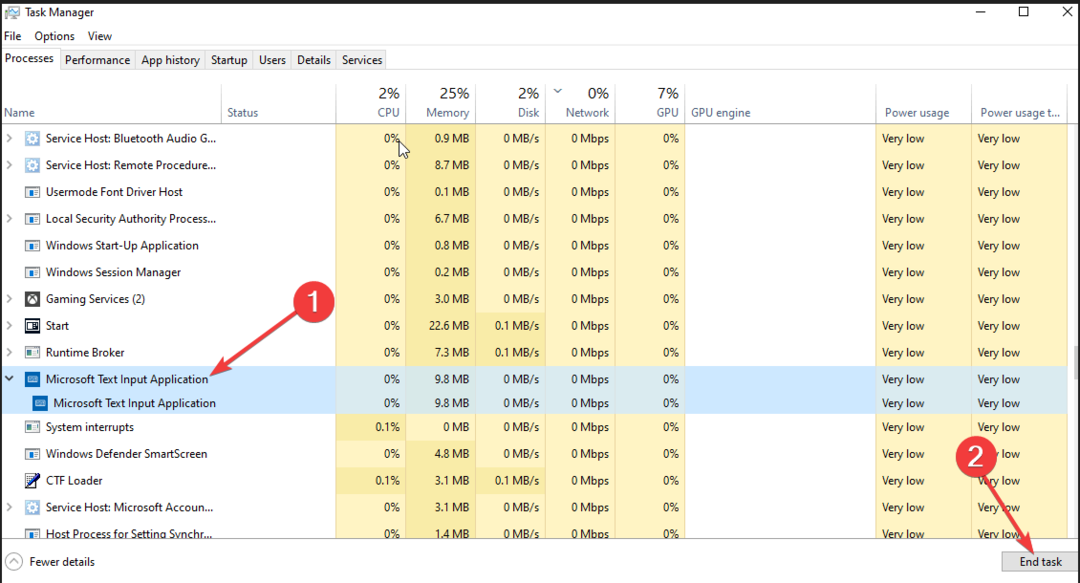
- druk de Winnen + E toetsen om de Verkenner.
- Navigeer naar het onderstaande pad.
C:\Windows\SystemApps\MicrosoftWindows. Cliënt. CBS_cw5n1h2txyewy\ - Hernoem de InputApp map naar iets.
Dit zal u helpen het bestand textinputhost.exe uit te schakelen en deze oplossing werd voorgesteld door onze lezer en heeft gebruikers geholpen om de taak te volbrengen.
Hoe verwijder ik textinputhost.exe van mijn pc?
1. Scan de pc op virussen
- druk de Winnen sleutel om de te openen Begin menu.
- Open Windows-beveiliging.

- Selecteer Bescherming tegen virussen en bedreigingen.

- Kiezen Snelle scan.

- U kunt ook op klikken Scan opties en selecteer Volledige scan voor een grondige scan.

- Pas de gevraagde oplossingen toe.
- Start uw pc opnieuw op.
Virussen en malware kunnen een kopie van het bestand textinputhost.exe maken en ervoor zorgen dat uw systeem zich misdraagt. In dat geval raden we u aan uw pc te scannen en het eventuele virus te verwijderen.
Voor uw gemak hebben we een lijst opgesteld met enkele van de beste antivirusprogramma's dat zal helpen uw pc veilig en beschermd te houden.
Meer specifiek zou u de antivirussoftware kunnen gebruiken voor verbeterde beveiliging en detectiegraad voor complexe cyberdreigingen.
⇒ Download ESET Internet Security
2. Schakel Asus GPU Tweak II uit
- Open de Begin menu door op te drukken Winnen sleutel.
- Type Controlepaneel en open de app.

- Selecteer Programma's en functies.

- Klik met de rechtermuisknop op Asus GPU Tweak II en selecteer Verwijderen.
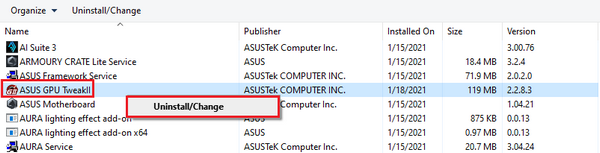
- Volg de aanwijzingen op het scherm om het programma van uw pc te verwijderen.
- Start uw pc opnieuw op.
Asus-laptops worden geleverd met Asus GPU Tweak II-software die helpt bij het bewaken en aanpassen van de instellingen van de grafische kaart en het overklokken van uw GPU.
Een van onze lezers wees er echter op dat na het uitproberen van verschillende oplossingen en het uitschakelen van apps, het afsluiten van de Asus GPU Tweak II-software hielp bij het verwijderen van TextInputHost.exe. Je kunt deze oplossing ook uitproberen als je in het bezit bent van een Asus laptop.
3. Voer een SFC-scan uit
- druk de Winnen sleutel om de te openen Begin menu.
- Open de Opdrachtprompt als beheerder.

- Typ de onderstaande opdracht en druk op Binnenkomen.
sfc / scannen
- Wacht tot het proces is voltooid.
- Start uw pc opnieuw op.
Het repareren van corrupte of ontbrekende systeembestanden kan helpen bij het oplossen van problemen zoals het bestand textinputhost.exe dat problemen veroorzaakt.
Dat is het van ons in deze gids. We hebben een gids die het uitlegt wat is Startmenuexperiencehost.exe en hoe u het kunt uitschakelen als het geen belangrijk uitvoerbaar bestand is.
Laat het ons in de reacties weten als je andere manieren hebt gevonden om dit textinputhost.exe-proces te beëindigen.
Nog steeds problemen? Repareer ze met deze tool:
GESPONSORD
Als de bovenstaande adviezen uw probleem niet hebben opgelost, kan uw pc diepere Windows-problemen ondervinden. Wij adviseren het downloaden van deze pc-reparatietool (beoordeeld als Geweldig op TrustPilot.com) om ze gemakkelijk aan te pakken. Na de installatie klikt u eenvoudig op de Start scan knop en druk vervolgens op Alles herstellen.
